uncode アンコード
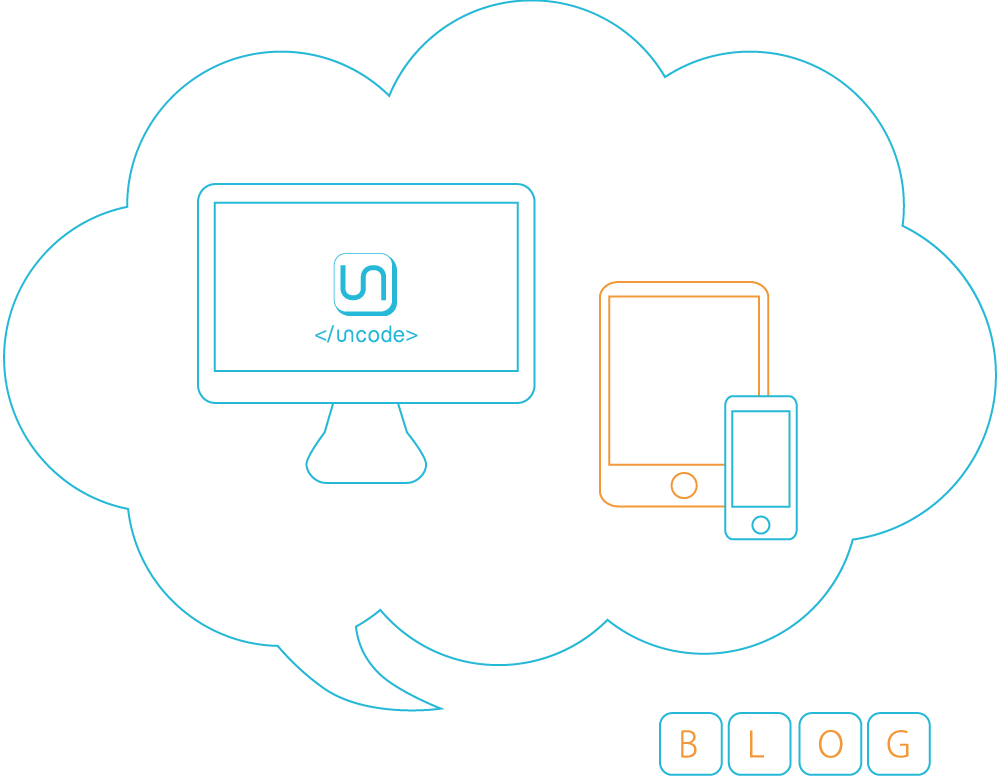

アンコード
uncode Official Blog


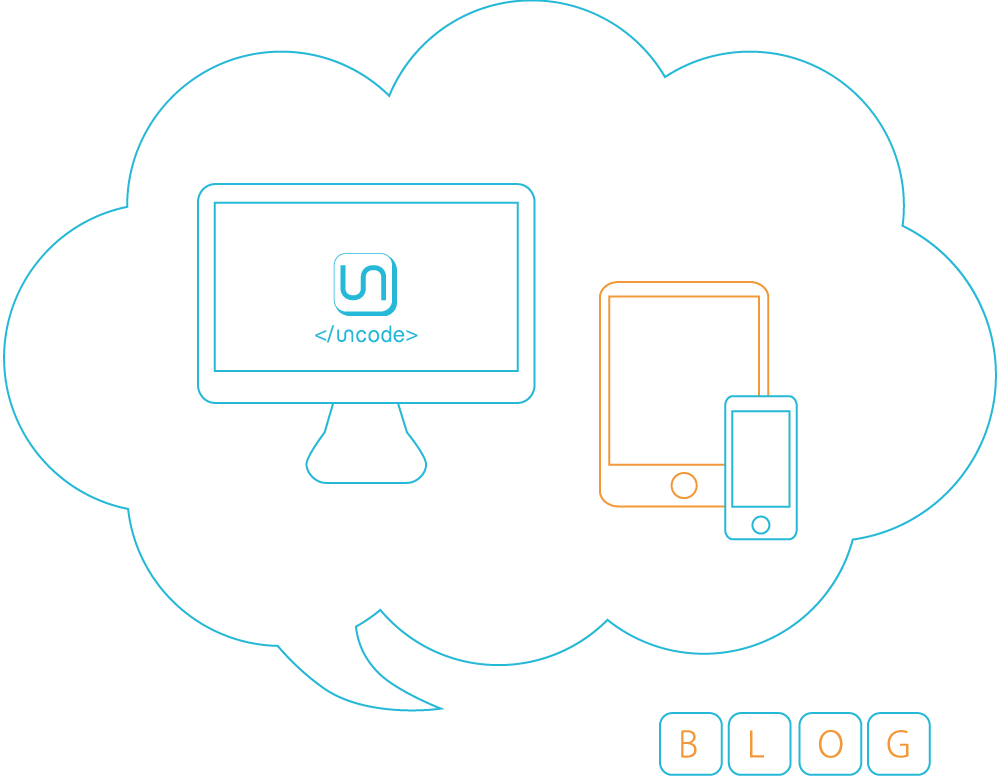

uncode Official Blog


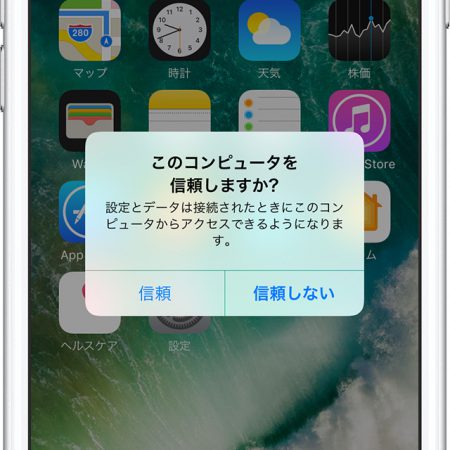
2017年7月5日
こんにちは!
アンコードのタケです。
先日はHTML勉強はじめました!とブログしましたが、アンコードのメインはスマホアプリ開発です。
今日はiOSアプリのクライアントにサンプルを渡す際に使う、指定したiPhoneのみで使えるadHoc版アプリの作り方を忘れないように書こうと思います。
お客様からはiPhone機器特有IDであるUDIDを頂かないことには始まらないので、今回はその取得方法です。
https://www.apple.com/jp/itunes/download/
『このコンピュータを信頼しますか?』表示されますので、信頼を押して下さい。

『続ける』をクリックし次の画面に進む。
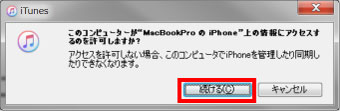
接続できていれば、画面左上に携帯マークが表示されますので、クリックして下さい。
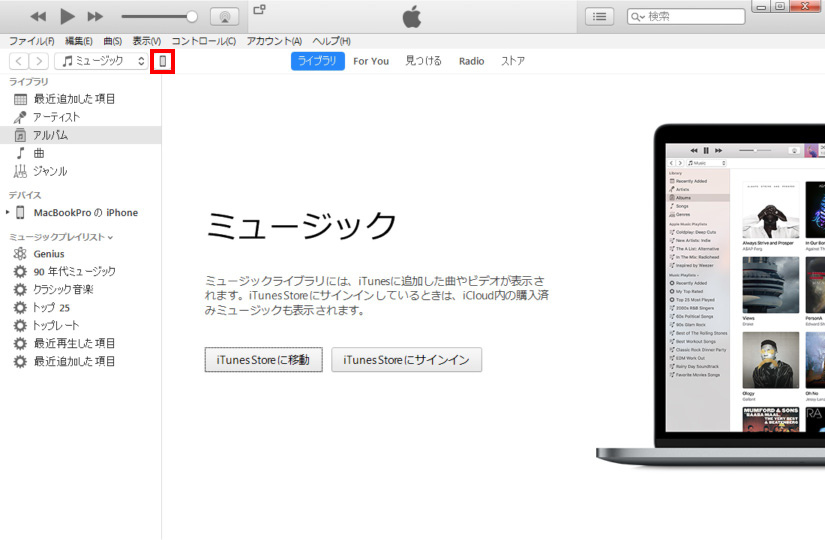
何度かクリックすると、UDID:に変わります。(行き過ぎた場合は何度かクリックを繰返すとまた表示されます。)
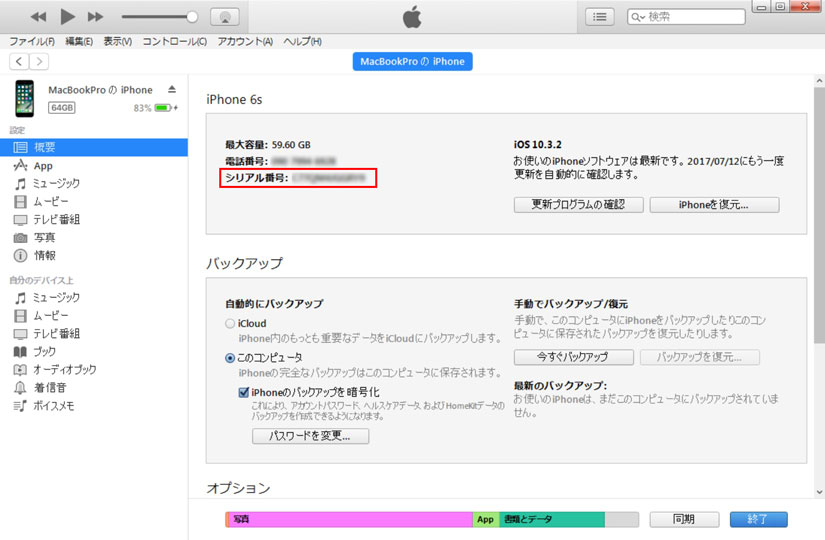

こちらをメール等にペーストしてもらえれば、それがUDIDです。
次回はこのUDIDを取得して作成したipaのインストール方法について書きます。

